¿Cómo navegar en Waze usando el asistente de Google? - iOS y Android
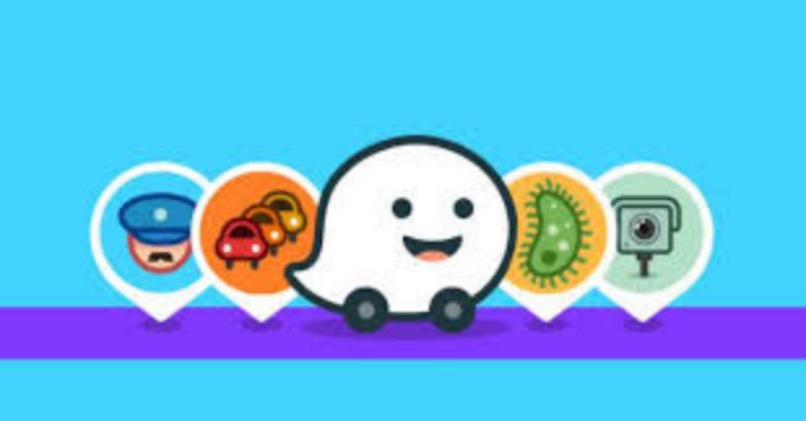
Sin duda es una muy buena noticia para todos los usuarios de la App de navegación por carretera Waze, el hecho de que gracias a su nueva actualización será posible usar el asistente de Google. Con esta nueva integración podrás usar dicho asistente para saber sobre las incidencias del tráfico, cuál es la mejor ruta a seguir o como llegar más rápido ha determinado lugar. Todas las funciones útiles de Waze podrás disfrutarlas usando el asistente de Google, acompáñanos a descubrir cómo usarlo en tu dispositivo.
¿Cómo habilitar el asistente de Google en Waze?
Si bien esta nueva integración del servicio del comando de voz de Google en Waze es una gran noticia, debemos mencionar que por los momentos solo está disponible para los usuarios de habla inglesa, pero estamos seguros de que en poco tiempo esta actualización llegara a todo el mundo.
Esta nueva función del asistente viene integrada a los ajustes de la App de Waze, es decir que se puede utilizar directamente de la aplicación presente en tu dispositivo. A continuación te mostramos como habilitar el asistente de Google en Waze desde tu móvil Android e iPhone.
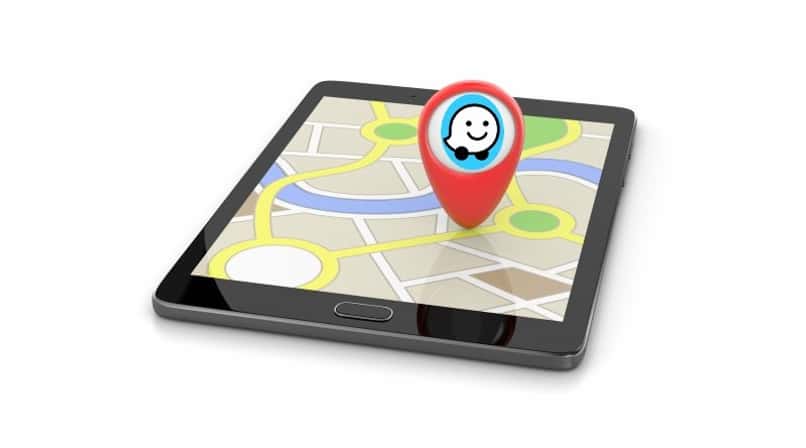
En un dispositivo Android
Para habilitar esta función desde tu dispositivo Android debes realizar los siguientes pasos:
- Entra en tu App de Waze instalada en tu dispositivo.
- Pulsa en la opción ´Mi Waze´ y luego en ´Ajustes´.
- Ubica pulsa sobre la opción ´Sonido y voz´ y posteriormente sobre ´Asistente de Google´.
- Ahora se te mostrará un cuadro de confirmación pulsa en donde dice ´Entendido´.
También podrías habilitar otras opciones de la siguiente manera:
- Si deseas quitar o agregar al mapa el micrófono del asistente solo debes pulsar en la opción ´Mostrar en el mapa´, si decides quitarlo del mapa el Asistente de Google aún estará activo.
- Puedes controlar el momento en que el Asistente de Google responda a tu voz pulsando en la opción Detención ´Hey Google´.
- Ten en cuenta que este asistente de Google está sustituyendo la función de comando de voz que existía en Waze.
Desde un teléfono iPhone
Desafortunadamente esta nueva función del Asistente de Google aún no está disponible para los usuarios de Waze en sistemas operativos iOS, es decir, que si tienes esta App en tú iPhone puedes seguir disfrutando de su gran utilidad en el mismo, como configurarlo para evitar radares, pero toca esperar a que esta nueva integración este 100 % probada en los dispositivos Android para que llegue al resto de los móviles entre ellos iPhone.
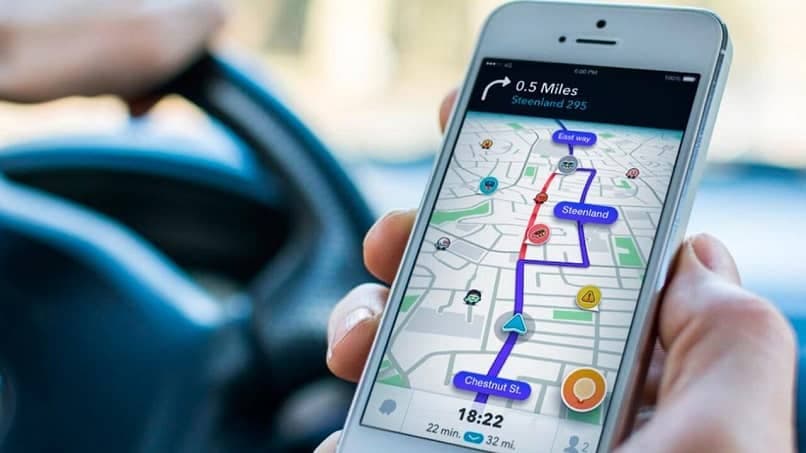
¿Qué pasos debo de seguir para usar asistente de Google en Waze?
Este potente Asistente de Google es muy fácil de usar en la App de Waze si tu dispositivo está configurado en inglés podrás usarlo desde ya para recorrer tus rutas, y estamos seguros de que pronto podrá usarse para guiarnos sin necesidad de tocar el mapa de navegación en la App. Para comenzar a usarlo debes realizar algunos procedimientos previos en tu App de Waze.
Activar asistente de Google desde ajustes
Una vez que tengas disponible el Asistente de voz de Google en tú App de Waze deberás realizar las siguientes configuraciones en los Ajustes de Waze en tu dispositivo.
- Entra en tú App la cual no necesitaras tener que actualizarla, ya que este servicio del Asistente de Google viene directamente de los servidores de esta plataforma.
- Una vez entres en la App podrás ver entre las funciones el Asistente de Google.
- Pulsa sobre esta función y desplegarás un menú de opciones pulsa en ´Habilitar ahora´ de esa forma desde los Ajustes de Waze habrás habilitado el Asistente de Google para su uso en esta aplicación.
- Ahora todo lo que tienes que hacer es usar los distintos comandos para que el Asistente de Google te guie durante la navegación en tu ruta con Waze sin tener que tocar la pantalla de tu móvil.
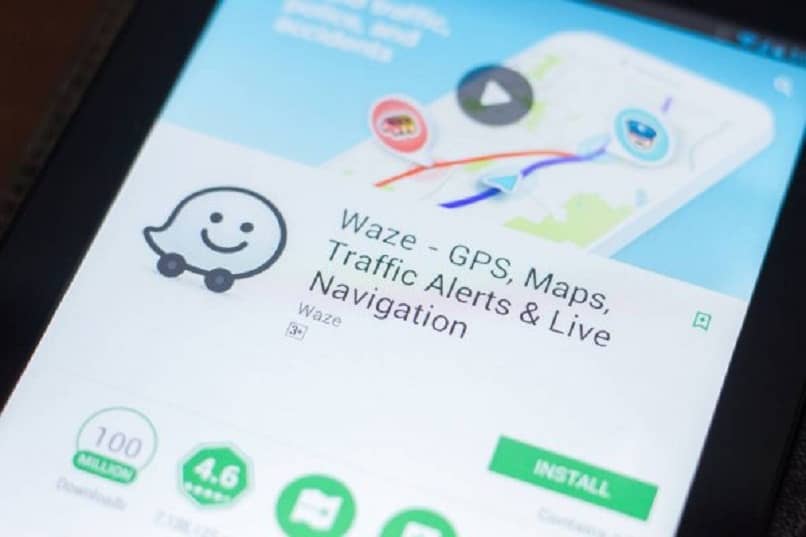
Habilitar la opción de compartir información de ruta actual
Habilitar la función ´Compartir información de ruta´, de esa forma podrás suministrarle determinada información de la ruta al Asistente de Google, y consultarle por ejemplo ´ ¿A qué hora llegaré?´
Usar comandos de voz
En la App de Waze desde siempre se ha podido utilizar comandos voz para ciertas funciones, pero eso exigía tener que salir de la App para habilitar dicha función y manipular el móvil mientras se conduce, lo cual sabemos que es muy peligroso. Pero ahora gracias al Asistente de Google los usuarios de Waze podrán usar comandos de voz desde la misma App para obtener información sobre su ruta. A continuación te mostraremos cuáles son los comandos de voz que puedes usar en Waze con el asistente de Google.
- Para activar el asistente tan solo debes decir ´Hey Google´ y luego menciona la acción o información que necesitas por ejemplo evitar radares.
- Otros comandos de voz usados son:
- Hey Google, informe del tráfico.
- Hey Google permite ver o evita según lo desees autopistas.
- Hey Google llama a la policía.
- Hey Google informa de un accidente.
- Hey Google indícame rutas alternas.
Estos y muchos otros comandos dejan ver claramente que esta nueva función añadida a la App de Waze tiene grandes ventajas entre las que destaca el hecho de que hace más seguro usar esta App de navegación durante un recorrido, ya que, no es necesario manipularla directamente en el móvil. Todas las demás ventajas que ofrecía por si sola Waze ahora se potencia con la llegada del Asistente de Google.